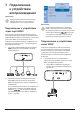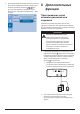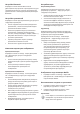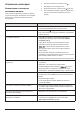User manual
12 Philips · NeoPix Ultra 2
TV
Использованиепроводной
клавиатуры/мыши
• Просто подключите штекер USB-A проводной
мыши или клавиатуры к порту USB на
проекторе�
• Используйте клавиши на клавиатуре для
навигации по экрану, выделения и ввода
текста, таким же образом, как вы используете
клавиатуру на компьютере�
• Используйте кнопки мыши для навигации и
выбора�
Использованиеклавиатуры/
мыши/геймпадаBluetooth
1 Выполните сопряжение клавиатуры, мыши или
геймпада Bluetooth с проектором следующим
образом:
• На главном экране (нажмите ) и
выберите значок в верхнем правом углу
экрана для доступа к настройкам� Используя
кнопкинавигации на пульте ДУ, выберите
Remotes & Accessories
(Дистанционные
устройства и принадлежности) для доступа
к настройкам Bluetooth и включения
функции Bluetooth�
• В интерфейсе настроек
Bluetooth
проектора
выберите имя клавиатуры, мыши или
геймпада в списке устройств Bluetooth�
2 После сопряжения вы сможете использовать
клавиатуру, мышь или геймпад Bluetooth с
проектором�
6 Трансляция
Chromecast
В проектор встроена система Chromecast,
позволяющая отображать контент (например, видео,
фотографии и музыку) из приложения с поддержкой
Chromecast с вашего мобильного устройства (Android
или iOS) на проекционном экране�
Чтовамобязательнопотребуется
• Убедитесь, что проектор и мобильное
устройство подключены к одной сети Wi-Fi�
• Приложение для трансляции должно
поддерживать Chromecast и быть обновленным
до последней версии� Проверьте наличие
обновлений в Google Play или App Store�
1 Запустите приложение с поддержкой
Chromecast на своем мобильном устройстве�
2 На экране приложения нажмите на значок
Chromecast�
3 Нажмите на имя проектора во всплывающем
окне на мобильном телефоне�
После успешного подключения контент
приложения будет транслироваться на
проекционной поверхности�
Примечание
Для повышения скорости потоковой передачи
используйте сеть Wi-Fi диапазона 5 ГГц�
На проекторе может воспроизводиться
только контент из приложения на мобильном
устройстве�
Контент с защитой от копирования (DRM) не
может передаваться в потоковом режиме�
Google, Google Play, YouTube, Android TV и другие
знаки являются торговыми знаками Google LLC�
Ассистент Google недоступен на некоторых языках и
в определенных странах�